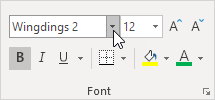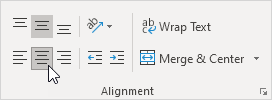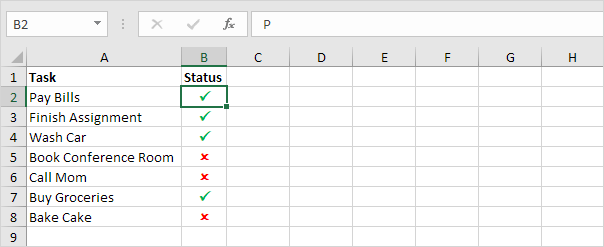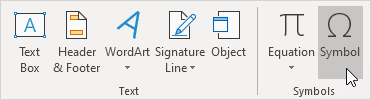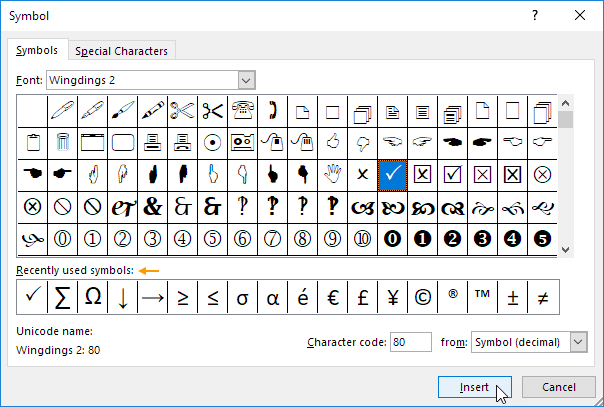要在Excel中插入对勾符号,只需按SHIFT + P并使用Wingdings 2字体。您还可以创建使用复选框的检查列表。
1.选择单元格A1,然后按SHIFT + P插入大写字母P。
2.在“主页”选项卡上的“字体”组中,选择Wingdings 2字体。要插入花式复选标记,请将字体颜色更改为绿色,将字体大小更改为12并应用粗体格式。
3.在“主页”选项卡上的“对齐”组中,使用“对齐”按钮将选中标记水平和垂直居中。
结果。Excel中的复选标记。
4.要插入红色的红色X,请按SHIFT + O插入大写的O,然后将字体颜色更改为红色。
5.现在,您可以创建一个使用复选标记的不错的工作清单。使用CTRL + c和CTRL + v复制/粘贴复选标记或红色X。
除了执行步骤1和2之外,还可以使用“插入”选项卡插入复选标记符号。在这里您还可以找到其他符号。
6.在“插入”选项卡上的“符号”组中,单击“符号”。
7.从下拉列表中选择Wingdings 2,选择一个复选标记,然后单击Insert。
注意:您还可以在其周围插入一个带方框的选中标记符号(请参见上图)。插入一个复选标记后,您可以使用最近使用过的符号快速插入另一个复选标记。